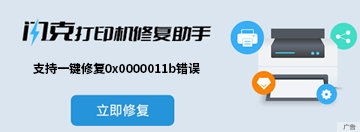有些网友问,官方的win10原版iso镜像怎么下载?我百度搜索的都不准,今天小编就给大家整理了官方win10原版ISO镜像下载大全,每月更新一次连接。另外还提供官方下载方法以及安装方法。

Window 10 22H2原版iso镜像下载地址(2024 年 11月 1 9日发布)
注:以下连接可通过迅雷直接下载
商业版(含专业、专业工作站、教育、专业教育、企业版)
Windows 10 (business editions), version 22H2 (updated Nov 2024) (x64) - DVD (Chinese-Simplified)
文件:zh-cn_windows_10_business_editions_version_22h2_updated_nov_2024_x64_dvd_c850f3d7.iso
大小:6.53GB
MD5:09BEC240D198E36E0C11C1D6BE796D64
SHA1:EBC677F59B692EBE76DD91C127ACF1639837EC9C
SHA256:949D96C1A61D3F11A8F3080F815E47C86E518A2DD1A2975901EBDC7FDD0BD967
消费者版(含家庭、家庭单语言、教育、专业、专业教育、专业工作站版)
Windows 10 (consumer editions), version 22H2 (updated Nov 2024) (x64) - DVD (Chinese-Simplified)
文件:zh-cn_windows_10_consumer_editions_version_22h2_updated_nov_2024_x64_dvd_3eeacab9.iso
大小:6.68GB
MD5:B6AB9FC78AE0F822637CC30E221728FC
SHA1:B5F6758016049EA2F721B2C0DAA27D982769B0AB
SHA256:C0C4BF1C431E1DBCC734DBD0F20532A2472CF2D1ABD428706860434034112462
Windows10 原版iso镜像官方下载地址:微软官方下载地址
使用Windows 10安装助手升级,Win10安装助手与 Windows Update检查更新类似。我们可以通过下载安装助手来升级。打开微软官网下载Windows 10的页面,点击“立即下载工具”会下载MediaCreationTool22H2,下载后,鼠标右键点击“以管理员身份运行”,然后点击“立即更新”即可。更新过程会多次下载到100%,最后出现立即重启,重启即可完成更新升级win10 22h2。

win10原版ISO镜像安装方法:
在安装系统前,请注意备份C盘上的重要数据,系统重装会重置C盘,建议提前转移个人资料并备份硬件驱动。
【温馨提示】安装win10系统的电脑注意引导模式和分区类型匹配,例:legacy+mbr或uefi+gpt。
U盘安装(有U盘)制作U盘启动盘教程(视频教程)
下载U盘启动盘制作工具(推荐小兵U盘):支持一键安装win10/win11注入相关intel vmd等相关驱动,解决原版安装win10蓝屏问题。
U盘安装系统步骤:插入U盘,一键制作USB启动盘,将下载的系统复制到已制作启动完成的U盘里,重启电脑,设置U盘为第一启动项,启动进入PE,运行桌面上的“小兵系统安装”,即可启动win10镜像进行安装,下面进行详细安装步骤:
1、制作完PE系统后,通过快捷方式选择U盘进入PE,运行PE桌面的"小兵系统安装"工具(注意采用该工具可以自动注入SRS和vmd相关驱动,其它工具以免安装蓝屏),然后选择重装系统,接着首先第一步:选择下载的原版win10镜像(如果没有自动搜索),第二步:选择要安装的盘符(一般情况是C盘,除特殊盘符外,根据情况选择),第三步:点击一键安装把win10系统安装在c盘中,如图所示;


3、点击一键安装后,开始挂载系统镜像(boot.wim为启动引导映像,install.wim为系统映像),挂载后选择【install.wim文件】,然后点击【确定】,接着选择要安装的版本即可,然后等待释放系统安装程序,电脑便会自动重启电脑,该过程请等待即可会自动重启安装,如下图所示;


4、然后等待释放系统安装程序到100%后,电脑便会自动重启电脑,该过程请等待即可会自动重启安装,如下图所示;

5、拔掉U盘电脑重启后,系统会自动完成后续的程序安装,直到看到桌面,原版win10系统就彻底安装成功了。